Huawei HUAWEI MediaPad M3 Lite User Manual Page 67
- Page / 83
- Table of contents
- BOOKMARKS
Rated. / 5. Based on customer reviews


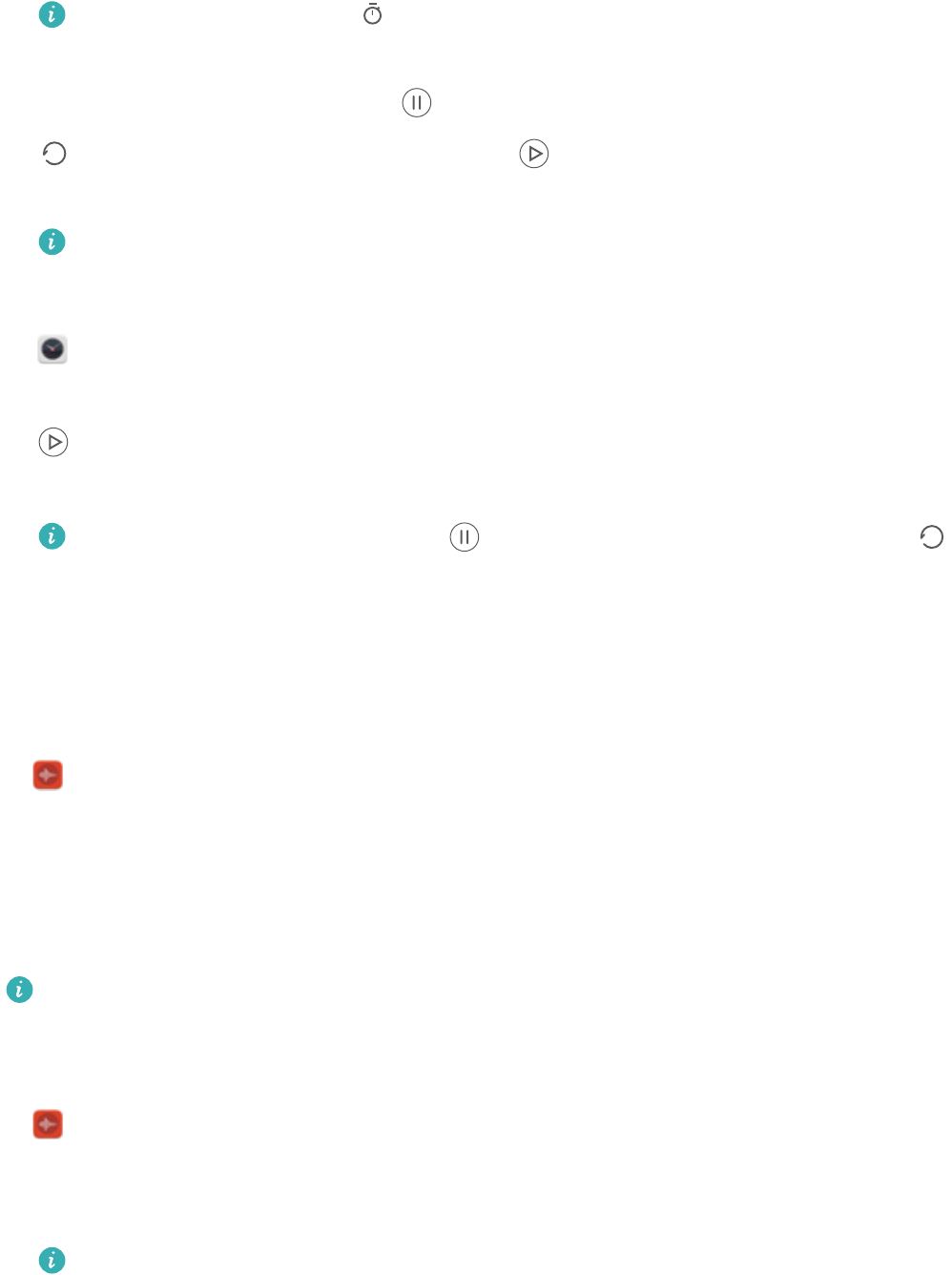
ストップウォッチの実行中は、 でラップをカウントできます。画面中央のタイマーを上にスワ
イプすると、ラップデータが表示されます。
3 ストップウォッチを一時停止するには、 をタップします。
4 をタップするとストップウォッチがリセットされ、 をタップするとストップウォッチが再開されま
す。
ストップウォッチの実行中は、画面が点灯したままになります。
タイマー
1 時計 を開きます。
2 タイマー タブへ移動し、上または下へスワイプして、カウントダウン時間を設定します。
3 をタップしてタイマーを開始します。
4 タイマーが鳴動した場合、画面をスワイプすると、タイマー音が消えます。
タイマーがカウントダウンしているとき、 をタップするとカウントダウンが一時停止し、 を
タップするとタイマーがリセットされます。
音声レコーダー
録音
1 音声レコーダー をタップします。
2 開始 をタップすると録音が開始されます。
3 一時停止 または 再開 をタップすると、録音を一時中断/再開できます。
タグを追加: 簡単に参照できるよう、クイックタグ または 写真タグ を追加します。
4 停止 をタップして、名前を入力します。次に、保存 をタップします。
音声レコーダーアプリがバックグラウンドで録音しているとき、通知パネルのコントローラを使用し
て、録音を 一時停止、再開、または 停止 できます。
録音ファイルの再生
1 音声レコーダー を開きます。
2 録音ファイル を選択します。
3 録音ファイルをタップして再生します。
タグの選択: 再生画面を左にスワイプすると、録音タグが表示され、タグを選択すると対応する
場所から再生が開始されます。
音声レコーダーアプリによってバックグラウンドで録音が実行されているとき、通知パネルのコン
トローラを使用して、録音の再生、一時停止、キャンセルができます。
ツール
63
- EMUI 5.1 1
- 個人情報とデータセキュリティ 4
- 法律上の注意事項 4
- ENERGY STAR 4
- モデルに関する情報 4
- インターネット接続 6
- 別の端末からのデータ転送 7
- 2 いいえ(充電のみ) をタップします。 8
- ホーム画面について 9
- 基本的な画面ジェスチャー 9
- 2 設定 > バッジアプリアイコン をタップします。 10
- ホーム画面壁紙の設定 11
- ホーム画面の管理 11
- ホーム画面ウィジェットの管理 12
- 画面のロックとロック解除 13
- 1 画面を点灯するには電源ボタンを押します。 14
- 2 任意の方向に画面をスワイプします。 14
- 1 設定 を開きます。 14
- 通知パネルとステータスバー 15
- 通知受信時に画面を点灯させる設定 16
- ステータスバーの設定 16
- ショートカットスイッチから設定へのアクセス 16
- グローバル検索について 17
- スクリーンショット 18
- スクロールスクリーンショットの撮影 19
- スクリーンの録画 20
- 録画画面の表示、共有、削除 22
- スクリーン録画ファイルのデフォルトの保存先の設定 22
- 画面分割モードについて 22
- 画面分割モードの有効化 22
- 画面分割モードの使用 23
- 画面分割モードの解除 24
- ディスプレイ設定 26
- 2 画面 > 画面の明るさ をタップします。 27
- ネットワークと共有 28
- Wi-Fi によるインターネットへの接続 29
- QR コードを使用して Wi-Fi AP を共有する 30
- Wi-Fi Direct によるデータ転送 30
- Bluetooth 31
- Bluetooth 設定 32
- 2 一覧から受信端末を選択します。 33
- セキュリティとバックアップ 34
- データのバックアップと復元 35
- USB ストレージデバイスへのデータのバックアップ 36
- コンピュータによるデータの転送 36
- ファイルの名前変更 37
- ファイルのコピー、移動、削除 37
- アーカイブの作成または解凍 38
- 小さな画像ファイルを隠す 38
- ファイルの安全な保存 38
- カメラとギャラリー 40
- 写真およびビデオの表示 41
- 写真やビデオの共有 42
- 1 ギャラリー を開きます。 43
- 2 編集するビデオを選択し、 をタップします。 45
- 4 をタップし、ビデオをトリミングして保存します。 45
- 連絡先と E メール 46
- 連絡先のインポートとエクスポート 47
- Huawei バックアップアプリによる連絡先のインポート 48
- Huawei バックアップアプリによる連絡先のバックアップ 48
- 連絡先を編集する 48
- 連絡先ごとの履歴の削除 49
- スマートグループの使用 49
- メールアカウントの登録 50
- メールアカウントの管理 52
- ت؎َٕꬊ邌爙חׅ 53
- #BDLTQBDF 53
- 通話履歴からの発信 54
- 画面消灯時の連絡先への発信 54
- 着信の応答/拒否 54
- 1 電話 を開きます。 55
- メッセージの送信 56
- メッセージへの返信 57
- 世界の休日の表示 58
- ウイルススキャン 64
- 1 時計 を開きます。 65
- 2 世界の時刻 タブで、以下の操作を行うことができます: 65
- 録音ファイルの再生 67
- システム機能と設定 68
- サウンド設定の変更 70
- 通知の鳴動制限モード 71
- メモリおよびストレージの情報の表示 72
- 位置情報へのアクセスの有効化 73
- ユーザー補助機能 75
- 4 をタップし、タッチガイド スイッチをオンにします。 76
- TalkBack の設定の変更 77
- テキスト読み上げ(TTS)出力 77
- 付属のクイックスタートガイドをお読みください。 78
- Bluetooth SIG, Inc 80
- 示または非明示の保証を行うものではありません。 83
 (166 pages)
(166 pages) (48 pages)
(48 pages) (178 pages)
(178 pages) (11 pages)
(11 pages)





 (72 pages)
(72 pages)







Comments to this Manuals